ps智能参考线的作用在于移动图层的时候,会自动创建辅助线,方便用户操作图层的贴合、排列等等,比较适合ps小白用户使用,默认情况下智能参考线是关闭的,需要使用的朋友,只需要按照下面介绍的方法点击打开即可,关闭的方法也是一样,只需要找到后点击一次即可,或者使用参考线的隐藏快捷键也可以,下面通过截图简单说明操作步骤:

1、智能参考线开启的方法如下,点击上端菜单栏上的【视图】,下拉菜单中点击【显示】,再次展开的菜单里面,点击【只能参考线】,关闭的方式也是如此,点击一次即可,也可以用快捷键Ctrl+H,隐藏所有参考线,

2、开启智能参考线之后,但移动图层到画布边缘的时候,会显示紫色线条,这时候图层与画布边缘正好重合,有利于新手朋友做置顶等操作,
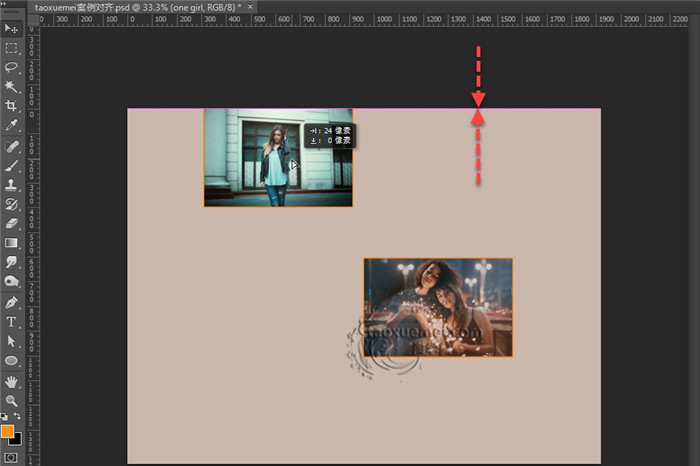
3、手动排列图层的时候,当图层靠近的时候,就会有辅助线出现,比如下图中,手动移动一个图片与另一个对齐的时候,会有三个辅助线出现,更加的方便做对齐操作。
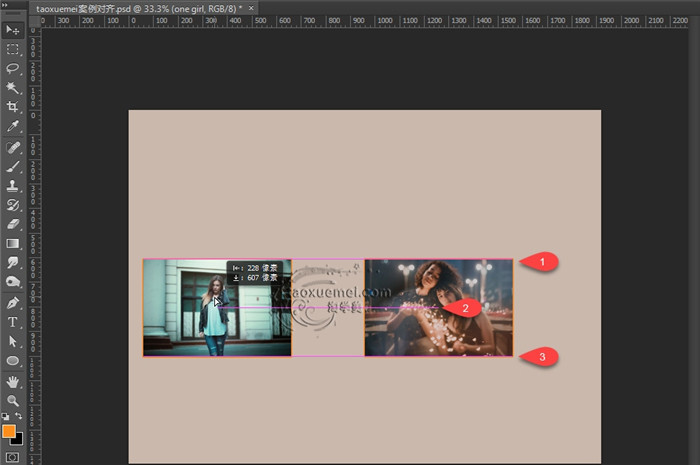
4、如果感觉参考线的颜色不明显,也可以更改颜色,点击菜单栏上的【编辑】,下拉菜单里面,点击【首选项】,然后点击【参考线、网格和切片】,弹出界面上,找到智能参考线颜色设置项,进行颜色替换即可,也用快捷键Ctrl+K快速调出首选项。
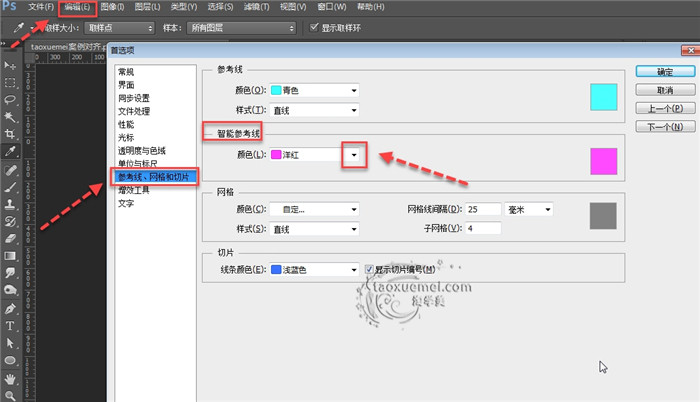
其实不用智能辅助线,也能够手动对齐,当图片移动到画布边缘或者与另一个图层对齐的时候,都会有磁吸的感觉,如有疑问可以在下方留言讨论。






暂无评论